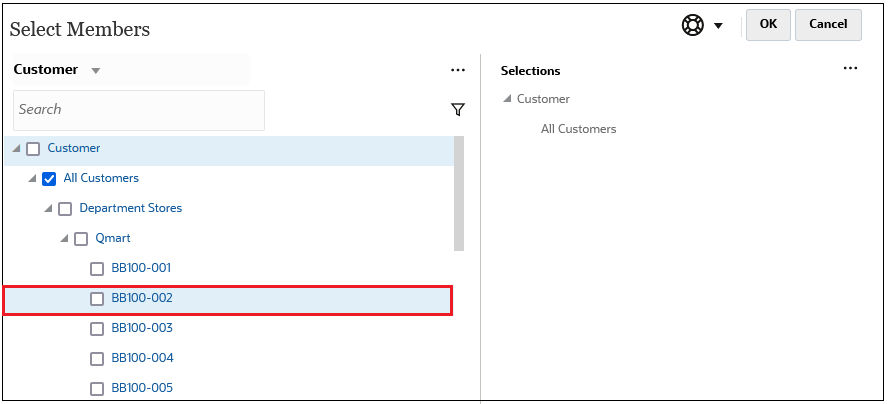멤버 검색
검색 필드에서 멤버를 검색할 수 있습니다. 멤버를 검색할 때 한 단어, 여러 단어 또는 와일드카드 문자를 검색할 수 있습니다.
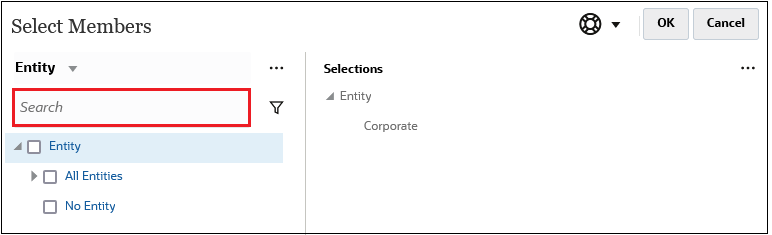
Table 10-1 적합한 와일드카드 문자
| 와일드카드 | 설명 |
|---|---|
| ? |
단일 문자와 일치합니다. |
| * |
0개 이상의 문자와 일치합니다. 예를 들어 "sale*"를 입력하는 경우 *가 "sale" 단어 뒤에 0개 이상의 문자를 포함하므로 "Sales"와 "Sale"이 모두 검색됩니다. 기본 검색에서는 * 와일드카드가 사용됩니다. 예를 들어 "cash"를 입력하는 경우 "cash*"가 검색되며 "Restricted Cash", "Cash Equivalents", "Cash", "Noncash Expenses" 등이 반환됩니다. |
| # | 단일 숫자(0-9)와 일치합니다. |
| [list] | 지정한 문자 목록 내의 단일 문자와 일치합니다. 와일드카드로 사용할 특정 문자를 표시할 수 있습니다. 예를 들어 [plan]을 입력하여 대괄호 안의 모든 문자를 단일 와일드카드 문자로 사용합니다. "-" 문자를 사용하여 [A-Z] 또는 [!0-9]와 같이 범위를 지정할 수 있습니다. "-" 문자를 목록의 일부로 사용하려면 목록의 시작 부분에 입력합니다. 예를 들어 [-@&]는 대괄호 안의 문자를 와일드카드 문자로 사용합니다. |
| [!list] | 지정한 문자 목록에 없는 단일 문자와 일치합니다. "-" 문자를 사용하여 [!A-Z] 또는 [!0-9]와 같이 범위를 나타낼 수도 있습니다. |
검색 기준을 제거하려면 검색 필터 옆에 있는 X를 누르십시오.
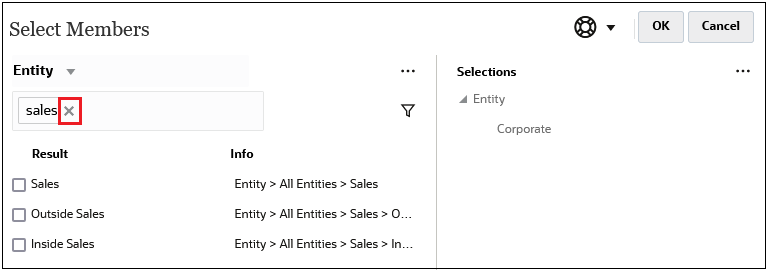
검색을 수행한 후 멤버 찾기 아이콘(![]() )을 사용하여 계층의 특정 멤버를 찾을 수 있습니다. 멤버가 많이 있으며 해당 계층 위치의 특정 멤버로 작업해야 하는 경우 매우 유용합니다.
)을 사용하여 계층의 특정 멤버를 찾을 수 있습니다. 멤버가 많이 있으며 해당 계층 위치의 특정 멤버로 작업해야 하는 경우 매우 유용합니다.
멤버 찾기 아이콘을 표시하려면 검색 결과에서 멤버를 강조 표시하십시오. 계층에서 멤버를 찾으려면 정보 열에서 강조표시된 멤버 왼쪽에 있는 멤버 찾기(![]() )를 누릅니다.
)를 누릅니다.
예를 들어 고객 차원에서 bb100을 검색한다고 가정하면 BB100-02 라인에서 멤버 찾기(![]() )를 누릅니다.
)를 누릅니다.
![]()
멤버 찾기(![]() )를 누르면 BB100-02가 강조표시된 계층 뷰로 돌아옵니다. 이때 원하는 경우 BB100-02 옆의 확인란을 선택하여 선택항목 창으로 이동할 수 있습니다.
)를 누르면 BB100-02가 강조표시된 계층 뷰로 돌아옵니다. 이때 원하는 경우 BB100-02 옆의 확인란을 선택하여 선택항목 창으로 이동할 수 있습니다.